Der versteckte Bildschirmrekorder von Windows
Hatten Sie jemals die Herausforderung, jemandem einen Prozess zu erklären, Anweisungen zu verfassen oder Schritte zur Nutzung einer bestimmten Software oder zur Reproduktion eines Fehlers zu erhalten, und das von jemandem, der nicht gerade präzise in der Darstellung solcher Details ist? Screencasts bieten hier eine einfache Lösung. Sie können ein solches Video erstellen, um es als Anleitung zu nutzen, oder Sie bitten jemanden, eine Aufnahme zu machen, damit Sie genau sehen können, welche Schritte zum Problem geführt haben. Nicht jeder ist versiert im Umgang mit Bildschirmaufnahme-Tools, selbst mit den benutzerfreundlichsten. Oftmals ist es schon schwierig, Anleitungen zum Herunterladen der richtigen Software an die Hilfesuchenden zu vermitteln. Glücklicherweise hat Windows ein integriertes Tool, den Problem Steps Recorder, der Ihre Aktionen auf dem Bildschirm aufzeichnet und in textbasierte Anweisungen umwandelt. Nach dem Start der Anwendung klicken Sie einfach auf „Aufzeichnen“ und führen die relevanten Schritte aus, entweder zur Erklärung oder zur Reproduktion des Fehlers. Anschließend senden Sie die Ausgabedatei an den Empfänger. Diese Anwendung ist sowohl in Windows 7 als auch in Windows 8 vorhanden.
Suchen Sie im Startmenü nach „PSR“, der Abkürzung für Problem Steps Recorder, ursprünglich als Hilfsmittel für Supportanfragen gedacht. Wenn die Anwendung in den Suchergebnissen angezeigt wird, klicken Sie darauf, um sie zu starten. Eine Konfiguration ist nicht erforderlich; klicken Sie einfach auf Aufnahme und legen Sie los.
Der Problems Steps Recorder bietet eine praktische Kommentarfunktion: Klicken Sie darauf, und ein Textfeld erscheint unten rechts, in dem Sie zusätzliche Informationen eingeben können, zum Beispiel, wenn ein bestimmter Schritt zu lange dauert oder was auch immer gerade relevant ist.
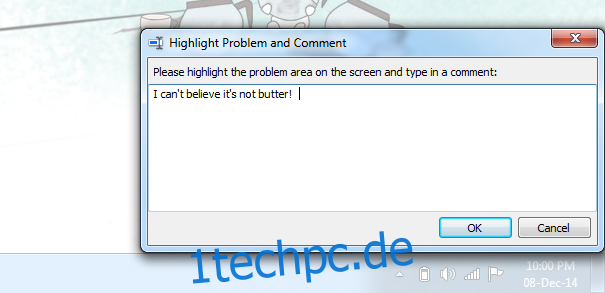
Nach Abschluss der Aufnahme benennen Sie die Datei, die als ZIP-Archiv gespeichert wird. Wenn Sie diese Datei an eine Person senden, die Unterstützung benötigt, ist Ihre Aufgabe mit dem Versand der E-Mail erledigt. Wenn Sie eine solche Datei erhalten haben, fragen Sie sich vielleicht, wie Sie das MTHML-Dokument öffnen können. Dies ist in Internet Explorer und der neuesten Version von Opera möglich.
MHTML ist ein älteres, fast schon obskures Format, das sich nicht wirklich durchgesetzt hat. Auch der Problem Steps Recorder ist eine ältere Funktion, die daher kaum Aktualisierungen erhalten hat. Sie können das Dokument jederzeit in ein anderes Format konvertieren, falls Sie es nicht direkt im Browser ansehen möchten.